0.引言
因科研等多场景需要进行绘图处理,笔者对SPSS进行了学习,本文通过《SPSS统计分析从入门到精通》及其配套素材结合网上相关资料进行学习笔记总结,本文对制作基本统计分析报表进行阐述。
1.制作在线分析处理报告
(1)准备数据
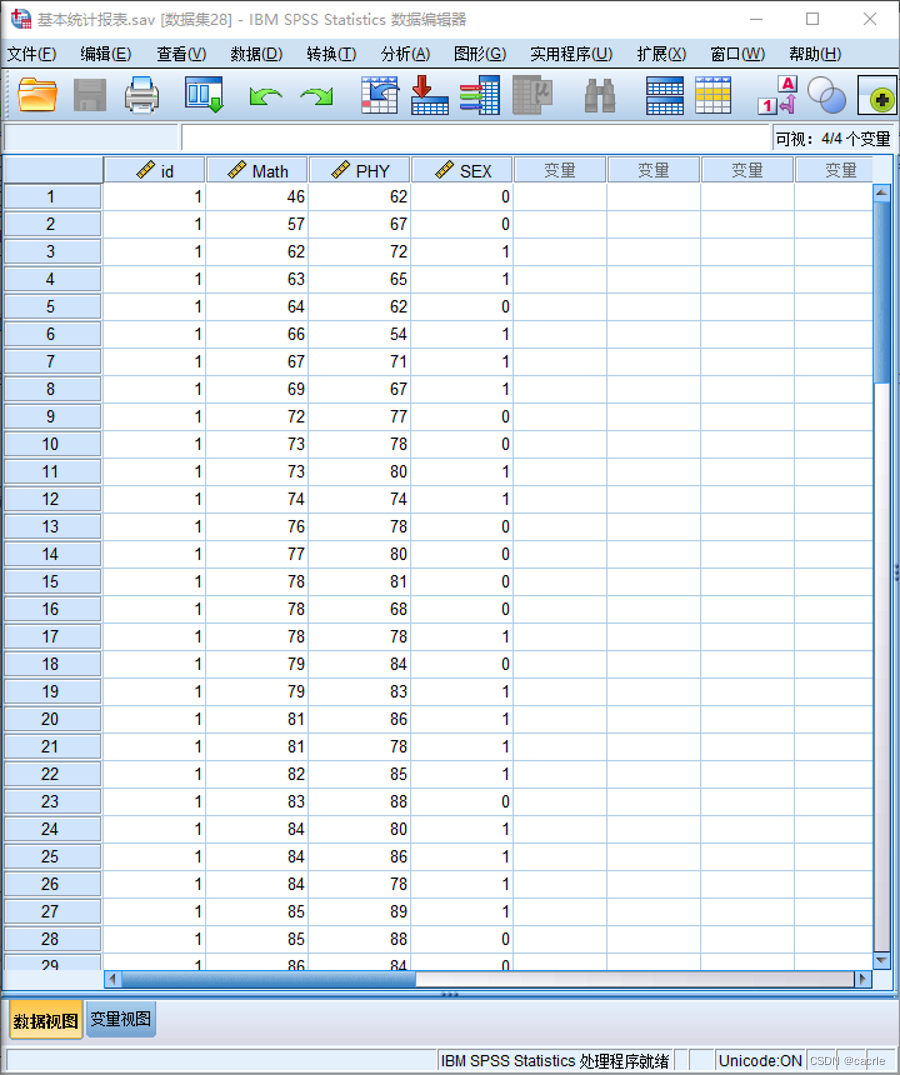
(2)操作步骤
①在菜单栏中选择“分析|报告|OLAP立方”;
②从源变量列表框中选择“数学”和“物理”变量,将其选入“摘要变量”列表框中;再从源变量列表框中选择“班级”和“性别”变量,将其选入“分组变量”列表框中;
③单击“统计”按钮,将“个案数”“均值”“标准差”“峰度”和“偏度”选入”单元格统计“列表框中,单击”继续“按钮;
④单击“确定”,执行输出在线处理分析报告。
(3)操作结果
①查看数据是否缺失
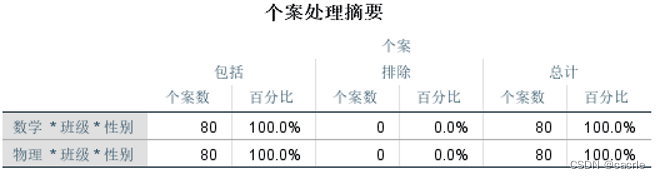
②查看OLAP立方体
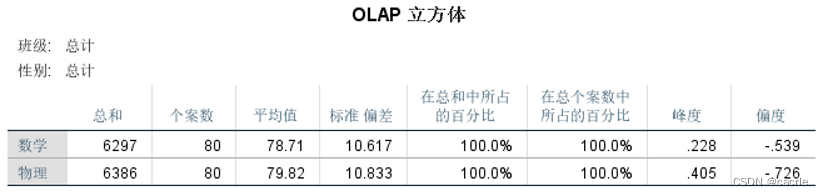
2.制作个案摘要报告
(1)准备数据
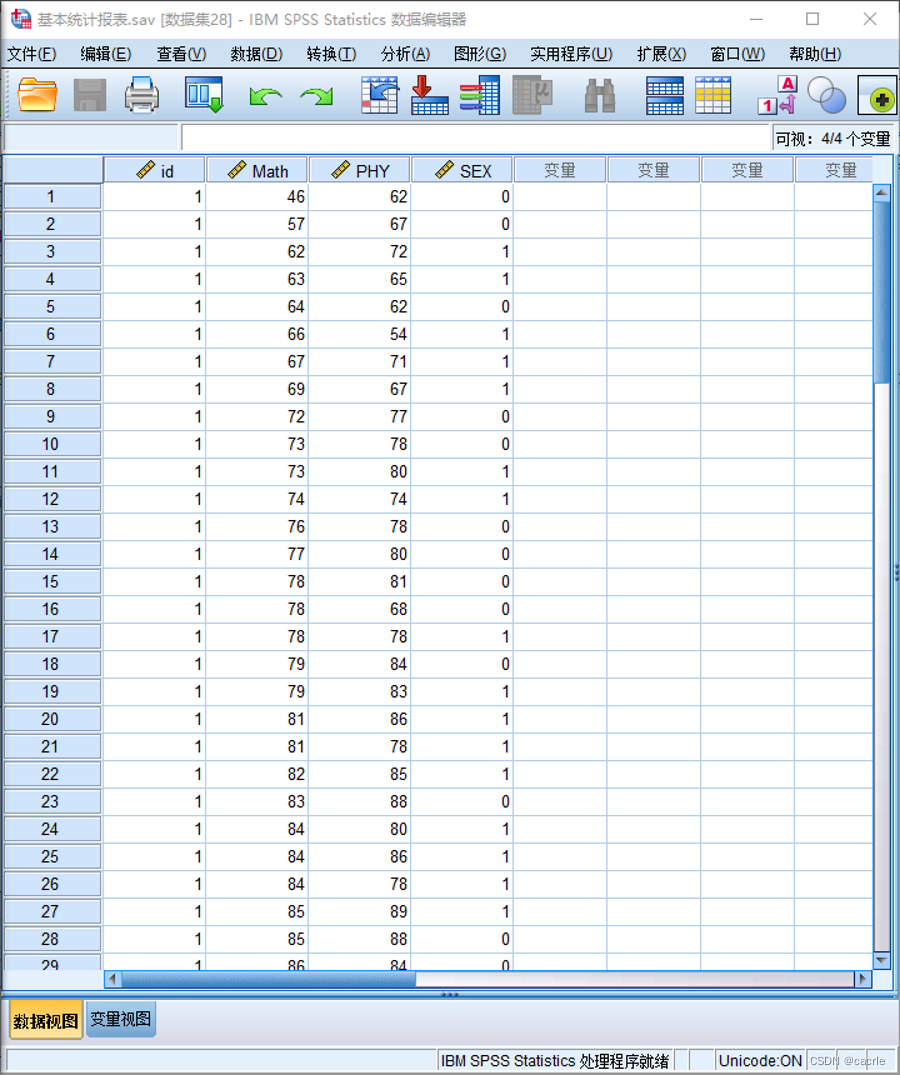
(2)操作步骤
①在菜单栏中选择“分析|报告|个案摘要”;
②从源变量列表框中选择“数学”和“物理”变量,将其选入“摘要变量”列表框中;再从源变量列表框中选择“班级”和“性别”变量,将其选入“分组变量”列表框中;
③单击“统计”按钮,将“个案数”“均值”“标准差”“峰度”和“偏度”选入”单元格统计“列表框中,单击”继续“按钮;
④单击“选项”按钮,在“标题”文本框输入“学生成绩表个案汇总表”,单击“继续”按钮;
⑤单击“确定”按钮,执行输出个案摘要报告。
(3)操作结果
①查看数据是否缺失
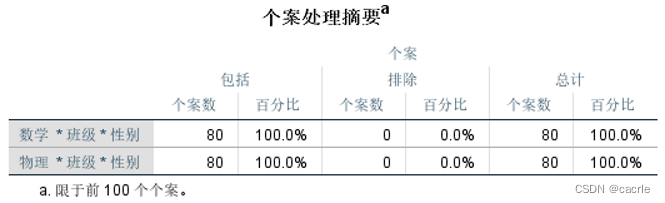
②查看个案摘要结果
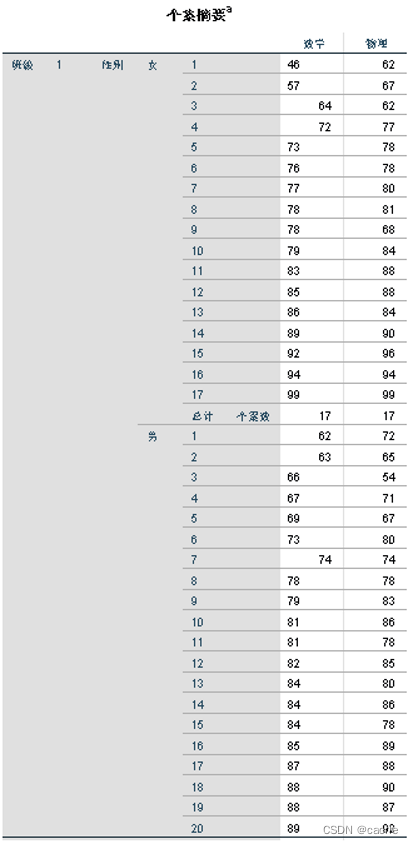
3.制作行形式摘要报告
(1)准备数据
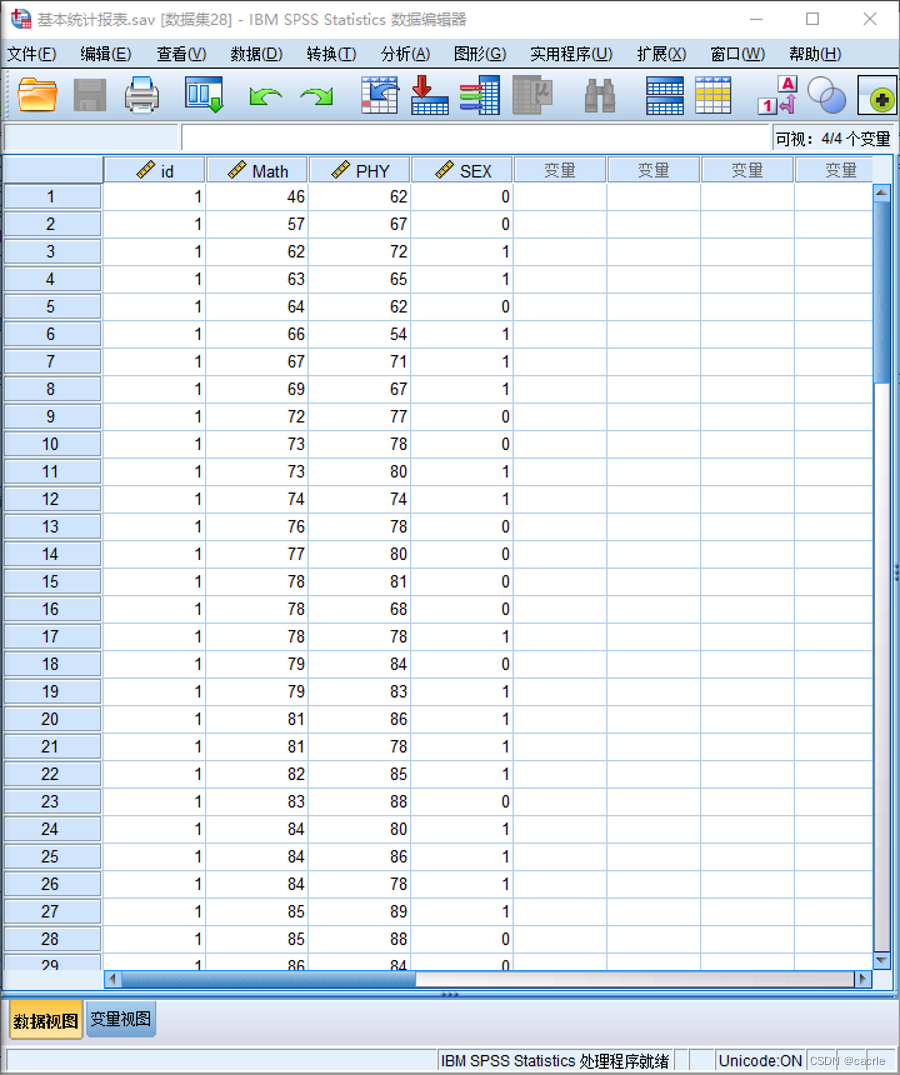
(2)操作步骤
①在菜单栏中选择“分析|报告|按行报告摘要”;
②从源变量列表框中选择“数学”和“物理”变量,将其选入“摘要变量”列表框中;再从源变量列表框中选择“班级”和“性别”变量,将其选入“分组变量”列表框中;
③单击“分界列”下方选项组中的SEX,并单击下方的‘摘要”按钮,选中个案数”“均值”“标准差”“峰度”和“偏度”选入”单元格统计“列表框中,单击”继续“按钮;
④单击右侧“摘要”按钮,选中“值的平均值”和“标准差”,单击“继续”按钮;
⑤单击“确定”按钮,执行输出行形式摘要报告。
(3)操作结果
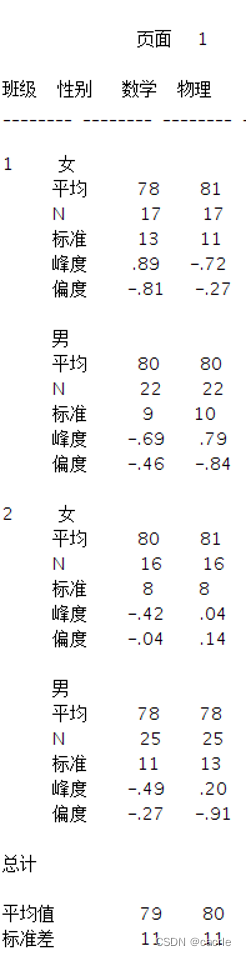
4.制作列形式摘要报告
(1)准备数据
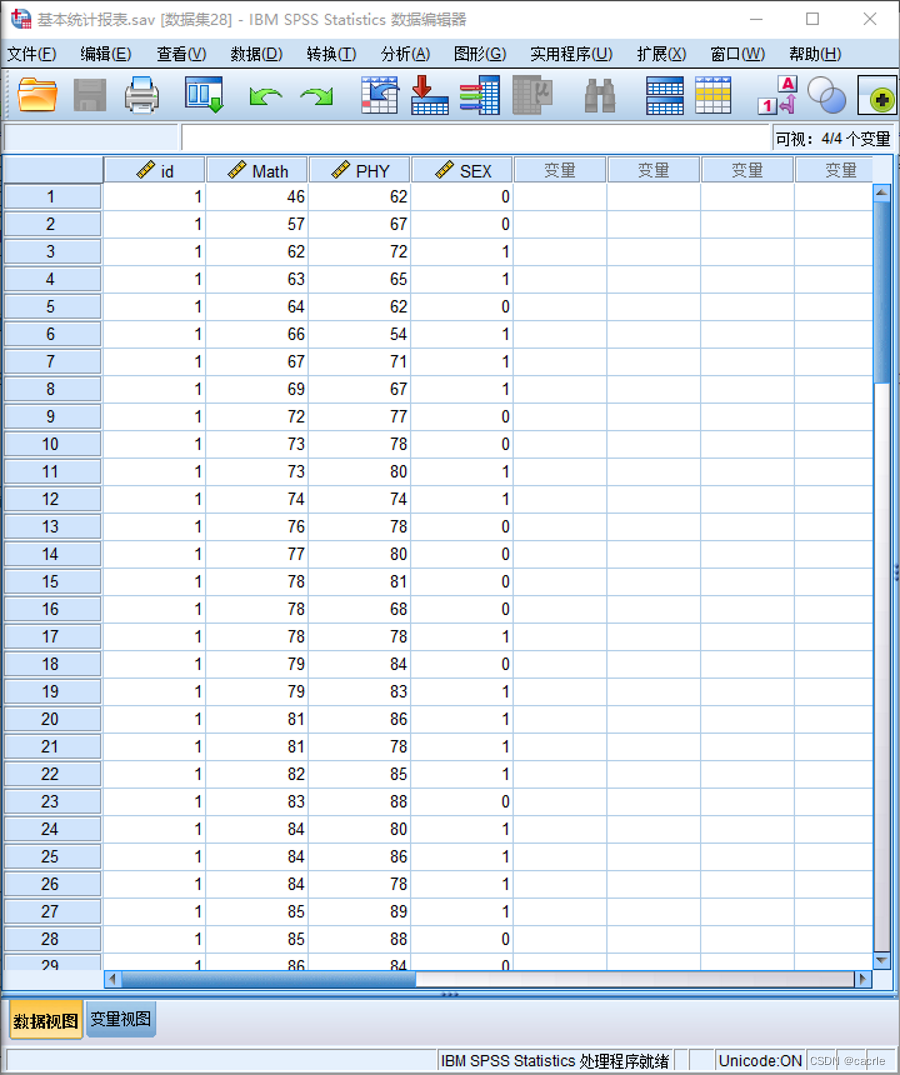
(2)操作步骤
①在菜单栏中选择“分析|报告|按行报告摘要”;
②从源变量列表框中选择“数学”和“物理”变量,将其选入“摘要变量”列表框中;再从源变量列表框中选择“性别”变量,将其选入“分组变量”列表框中;
③选中“数学”变量,单击下方“摘要”按钮,在“报告:Math的摘要行”对话框中选中“标准差”按钮;选中“物理”变量,单击“摘要”按钮,在“报告:PHY的摘要行”对话框中选中“值的平均值按钮,单击”继续“按钮;
④单击”选项“按钮,打开”报告:选项“对话框,选中”显示总计“,在”标签“文本框中输入”汇总“,单击”继续“按钮;
⑤单击“确定”按钮,执行输出行形式摘要报告。
(3)操作结果
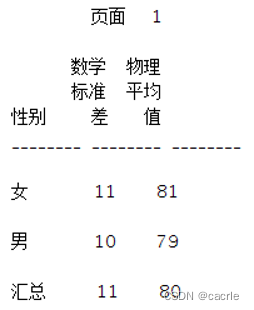
参考资料:
[1] SPSS学堂. 玩转SPSS—OLAP在线分析过程; 2021-02-27 [accessed 2023-05-03].
[2] iacboy. Spss软件使用教程:[12]个案摘要报告; 2014-03-12 [accessed 2023-05-03].
[3] nekonekoboom. 如何使用SPSS按行显示和按列显示的摘要报告; 2021-05-14 [accessed 2023-05-03].